Tp Link Archer D2 Modem Kurulumu (Resimli)

Tp Link Archer D2 Modem kurulumu nasıl yapılır? Tp Link Archer D2 modem şifresi nedir? Tp Link Archer D2 modem internet ayarları nasıl yapılır? Tp Link Archer D2 modem kopma sorunu nasıl giderilir? Tp Link Archer D2 modem internet ayarları nasıl yapılır? Tp Link Archer D2 modem kablosuz ayarları nasıl yapılır?
Tp Link Archer D2 modem kurulum işleminin gerçekleştirilebilmesi için öncelikle modemin güç ve DSL / ADSL ışığının sabit olarak yanması gerekiyor. Aksi takdirde modem kurulum işlemi gerçekleştirilemez. Servis sağlayıcısından (ttnet, vodafone, superonline v.b.) adsl kullanıcı adı ve şifre bilgisini aldıysanız eğer modem kurulumuna başlayabilirsiniz.
Öncelikle modeme kablolu veya kablosuz olarak bağlı olan bir cihaz üzerinden boş bir internet sayfası açarak yukarıda yer alan adres satırına 192.168.0.1 veya tplinkmodem.net yazarak modem arayüzü sayfasına giriş yapıyoruz.
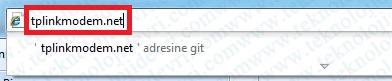
Modem arayüzü sayfasına giriş yaptıktan sonra kullanıcı adı şifre bilgilerinin giriş yapıldığı ekran gelecektir. Bu bölüm üzerinden Kullanıcı adı alanına admin şifre bölümüne ise admin veya ttnet yazarak Giriş Yap / Login butonuna tıklayıp modem arayüzüne giriş yapıyoruz. (Not: Kullanıcı adı şifre hatalı uyarısı alıyorsanız eğer yapmanız gereken işlem modemin hemen arkasında yer alan reset çukuruna bir iğne veya kürdan yardımıyla 5-10 sn basılı tutarak modeme reset attıktan sonra aynı bilgilerle modem arayüzüne giriş yapabilirsiniz.) Modem arayüzü sayfasına giriş yaptıktan sonra yukarıda yer alan sekmelerden Quick Setup sekmesine tıklayarak modem internet ayarlarını yapılandıracağımız sayfaya giriş yapıyoruz.

Quick Setup sekmesine tıkladıktan sonra açılan sayfada İnternet Setup bölümü gelecektir. Açılan pencerede ISP List bölümünde Other seçeneğini belirleyerek sayfanın sağ en altında yer alan Next butonuna tıklayıp devam edebilirsiniz.
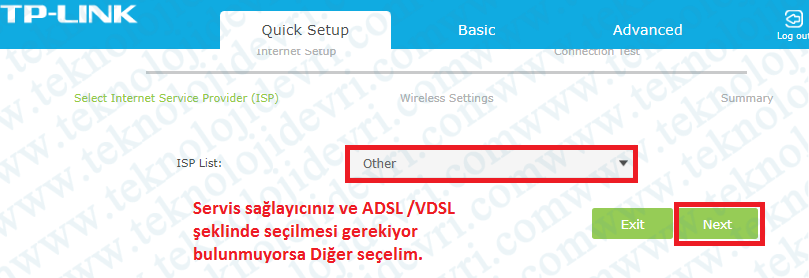
Açılan sayfada internet ayarlarını yapılandıracağınız pencere bulunmaktadır. Burada VPI ve VCI değerlerini 8 / 35 olarak belirleyip hemen altında Connection Type bölümünde PPPoE seçtikten sonra PPPoE Username bölümüne servis sağlayıcısından almış olduğunuz adsl kullanıcı adını uzantısıyla (örn: @ttnet) beraber yazarak, hemen altında bulunan PPPoE Password bölümüne yine servis sağlayıcısından almış olduğunuz şifreyi yazıp, altında yer alan Confirm Password bölümüne şifreyi yeniden yazarak sayfanın altında yer alan Next butonuna tıklayarak modem internet ayarlarını tamamlıyoruz.

Modem internet ayarlarını yapılandırdıktan sonra bir sonraki ekran Wireless Settings bölümüdür. Buradan kablosuz ayarlarını yapılandırabilirsiniz. Wireless Network (2.4 GHz) bölümünde Wireless Network Name (SSID) alanına, kablosuz ağ adını Türkçe karakter bulundurmadan boşluk bırakmadan yazarak, hemen altında yer alan Password bölümüne kablosuz ağ şifresini Türkçe karakter bulundurmadan, boşluk bırakmadan en az 8 karakter harf ve rakam olacak şekilde belirleyerek sayfanın sağ en altında yer alan Next butonuna tıklayıp kablosuz ayarları tamamlıyoruz.
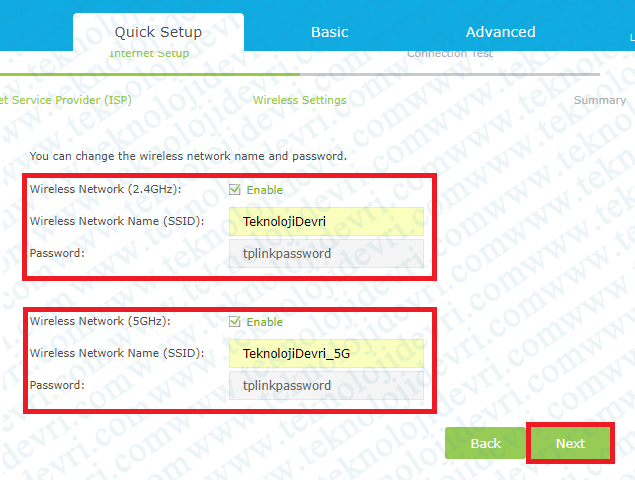
Modem internet ve kablosuz ayarlarını yapılandırdıktan sonra karşınıza kablosuz ayarları belirlediğiniz durum özeti sayfası gelecektir. Buradan bilgileri teyit ederek sayfanın hemen altında yer alan aşağıdaki resimde görüldüğü üzre belirli seçeneği işaretleyip sayfanın sağ en altındaki Next butonuna tıklayarak devam ediyoruz.
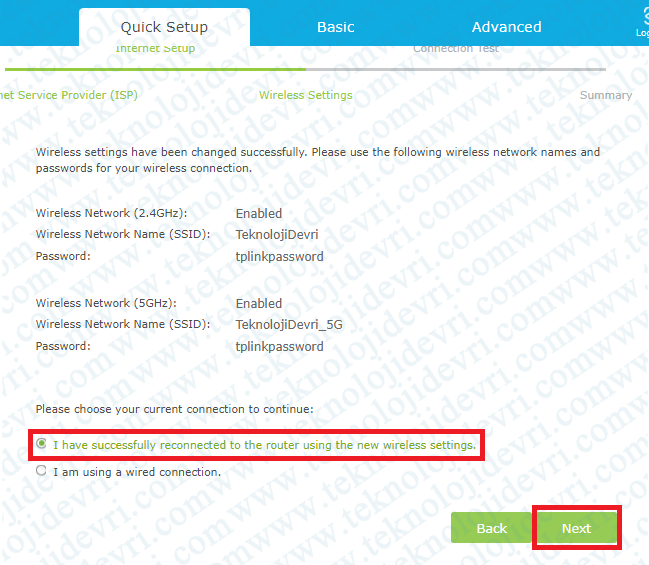
Kablosuz ayarları tamamladıktan sonra karşınıza ayarların yapılandırma ekranı gelecektir. Bu pencerede herhangi bir işlem gerçekleştirmeden bekliyoruz.
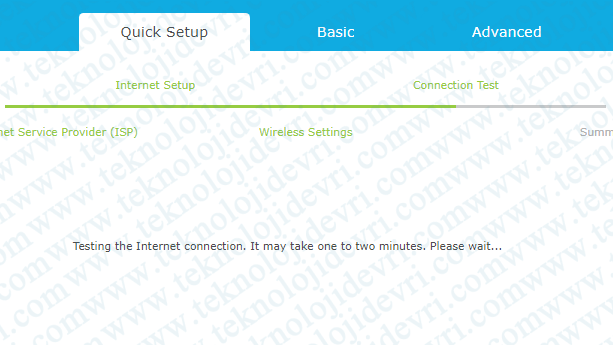
Son olarak Connection Status bölümü üzerinden internet ayarlarının başarılı bir şekilde yapılandırıldığına dair bir durum özeti ekranı görebilirsiniz. Buradan modem kurulumunun başarılı bir şekilde yapıldığını teyit edebilirsiniz. Herhangi bir sorun yaşarsanız eğer adsl kullanıcı adı şifre bilgisini teyit ederek yeniden kurulum yapmanız gerekebilir. Ayarlar başarılı ise eğer sayfanın sağ en altında yer alan Finish butonuna tıklayarak modem kurulumunu tamamlıyoruz. Modeme kablolu veya kablosuz olarak herhangi bir cihaz üzerinden bağlantı kurarak internete giriş yapabilirsiniz.
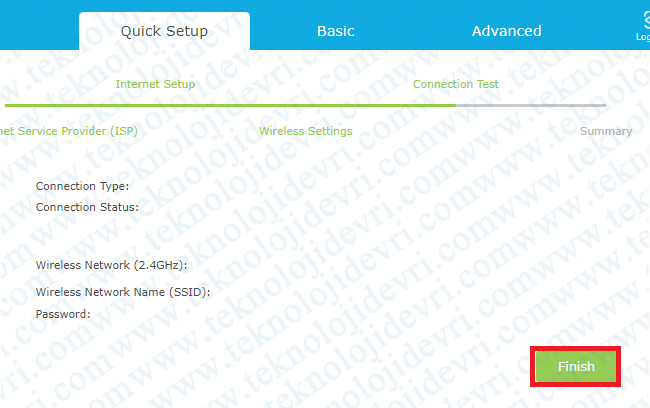
Kurulum adımlarını doğru bir şekilde yaptığınız takdirde internete giriş yapamıyorsanız, internet hizmetini almış olduğunuz servis sağlayıcınız ile irtibat kurmanız gerekebilir.












